Yuav Paub
- Xaiv cov ntawv lossis cov ntawv koj xav txiav lossis luam tawm, tom qab ntawd nias Command+C txhawm rau luam lossis Command +X txiav.
- Txhawm rau muab cov ntawv lossis cov ntawv tais ceev tseg koj txiav lossis theej, tso tus cursor qhov koj xav mus thiab nias Command+ V.
- Koj tuaj yeem luam ib daim duab los ntawm hovering tus cursor hla nws, nias Control, ces xaiv Copy Duab.
Kab lus no piav qhia yuav ua li cas siv cov lus txiav, Luam, thiab muab tshuaj rau ntawm Mac. Cov lus qhia no tau tsim rau macOS Catalina (10.15) tab sis siv rau feem ntau cov qauv ua ntej ntawm macOS thiab Mac OS X. Qee qhov qub versions ntawm lub operating system yuav muaj qhov sib txawv me ntsis.
Yuav ua li cas luam, txiav, lossis sau ntawv
Yuav luam, txiav, lossis sau cov ntawv, ua tiav cov kauj ruam hauv qab no:
-
Highlight cov ntawv koj xav luam lossis txiav. Yog tias koj siv tus nas lossis trackpad, txav tus cursor mus rau qhov pib ntawm cov ntawv koj xav luam. Tom qab ntawd, nyem thiab tuav thaum rub tus cursor hla cov ntsiab lus koj xav luam.
Yog tias koj siv cov keyboard, txav tus cursor mus rau qhov pib ntawm cov ntawv koj xav luam. Tom qab ntawd, nias thiab tuav Shift thaum siv cov xub xub xaiv cov ntsiab lus koj xav luam.
Koj yuav pom lub thawv xim ib ncig ntawm cov ntsiab lus xaiv.

Image Hauv Microsoft Word, muaj cov ncauj lus kom ntxaws xaiv koj tuaj yeem hloov kho kom xaiv yooj yim dua.
-
Yuav luam cov ntawv tseem ceeb, siv ib txoj hauv qab no:
- Ntawm cov keyboard, nias Command+ C.
- Los ntawm cov ntawv qhia zaub mov, xaiv Edit > Copy.
Kev txiav cov ntawv, siv ib qho ntawm cov hauv qab no:
- Ntawm cov keyboard, nias Command+ X.
- Los ntawm cov ntawv qhia zaub mov, xaiv Edit > Cut.

Image -
Txhawm rau muab cov ntawv koj nyuam qhuav theej lossis txiav, tso tus cursor rau hauv thaj chaw kho tau, zoo li lub thawv ntawv lossis ib daim ntawv, thiab siv ib qho ntawm cov hauv qab no:
- Ntawm cov keyboard, nias Command+ V.
- Los ntawm cov ntawv qhia zaub mov, xaiv Edit > Paste.

Image Kev luam cov ntsiab lus ntawm lub xov tooj ntawm tes hauv Microsoft Excel, txoj kev yooj yim tshaj plaws yog xaiv lub xov tooj (tsis yog cov ntawv nyeem) thiab tom qab ntawd luam nws.
Keyboard Shortcuts Uas Pab Luam thiab Muab Tshuaj
Lwm cov keyboard shortcuts tshwj xeeb tshaj yog pab tau thaum siv cov lus txib theej-thiab-paste:
- Command+ A (Xaiv tag nrho). Cov keyboard shortcut no xaiv tag nrho cov ntawv lossis cov khoom hauv qhov kev pom tam sim no, raws li koj xaiv lossis tus cursor txoj haujlwm. Cov lus txib Xaiv Txhua yam yuav pab tau thaum koj xav tau luam ib daim ntawv tag nrho.
- Command+ Z (Undo). Siv cov lus txib Undo kom rov ua qhov kawg nkaus, piv txwv li, yog tias koj muab cov ntawv sau rau hauv qhov chaw tsis raug.
Yuav ua li cas txiav, luam, lossis muab tso rau ib daim duab
Yog tias koj tuaj yeem xaiv cov ntsiab lus los ntawm rub tus cursor hla nws, koj tuaj yeem luam nws. Siv cov txheej txheem no, koj tuaj yeem luam cov khoom nyuaj rau xaiv, xws li cov duab ntawm cov vev xaib.
Yuav luam ib daim duab los ntawm nplooj ntawv web, txav tus cursor hla cov duab koj xav luam, nias Control, xaiv cov duab, thiab xaiv Luam duab los ntawm cov ntawv qhia zaub mov. Daim duab tam sim no nyob ntawm koj daim ntawv teev cia, thiab koj tuaj yeem muab tshuaj txhuam nws siv cov kauj ruam uas tau muab hauv ntu dhau los rau hauv txhua qhov chaw uas lees txais cov duab. Cov txheej txheem yog tib yam hauv ib daim ntawv, txawm hais tias, hauv cov ntaub ntawv, koj tuaj yeem txiav thiab luam cov duab.
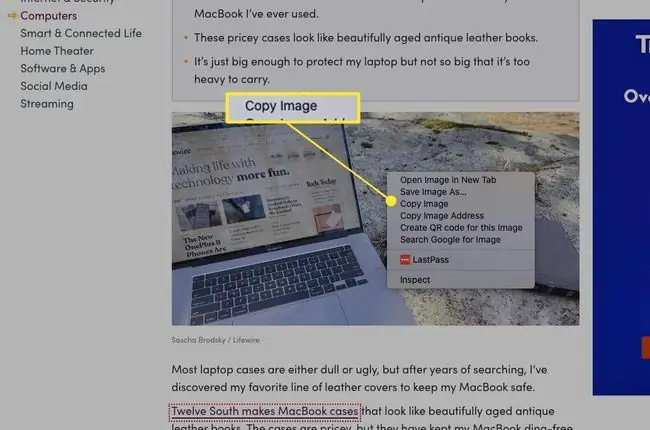
Koj tuaj yeem luam qhov URL ntawm daim duab los ntawm hovering tus cursor hla daim duab, nias Control, thiab xaiv Copy Duab Chaw nyoblos ntawm cov ntawv qhia zaub mov.
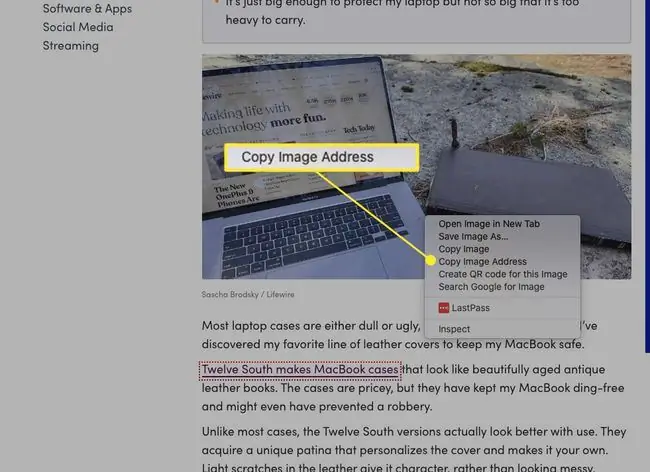
Koj tsis tuaj yeem siv cov lus txiav txiav hauv PDFs, tab sis luam cov ntawv thiab cov duab los ntawm PDF ua haujlwm zoo.
Yuav ua li cas txiav, luam tawm, thiab muab cov ntaub ntawv thiab folders
Koj tuaj yeem txiav, theej, thiab muab cov ntaub ntawv thiab cov folders hauv macOS tib yam koj txiav, luam, thiab muab cov ntawv thiab cov duab. Txawm li cas los xij, macOS muab txoj hauv kev tshwj xeeb ntawm kev tsim cov ntaub ntawv thiab cov folders hauv Finder hu ua Duplicate.
Cov lus txib Duplicate tsim ib daim qauv ntawm cov khoom xaiv hauv tib lub nplaub tshev raws li tus thawj. Yog tias koj xav tsim cov ntawv luam hauv lwm qhov chaw hauv Finder, siv cov lus txib Copy.
Txhawm rau luam cov ntaub ntawv hauv Finder, ua tiav cov kauj ruam hauv qab no:
-
Xaiv ib lossis ntau lub folders lossis cov ntaub ntawv.

Image -
Nias Control, xaiv cov ntsiab lus tseem ceeb, thiab tom qab ntawd xaiv Duplicate los ntawm cov ntawv qhia zaub mov. (Koj tuaj yeem luam tawm cov khoom los ntawm kev xaiv File > Duplicate ntawm cov ntawv qhia zaub mov lossis los ntawm nias Command + D.)
Rau qhov luam tawm sai dua, nias thiab tuav Option, thiab luag cov ntaub ntawv mus rau qhov chaw tshiab. Cov lus txib no cia li duplicates cov ntaub ntawv, txawm nyob hauv tib lub nplaub tshev.

Image Yog koj xav txav cov ntaub ntawv xaiv lossis nplaub tshev es tsis txhob muab luam tawm, nias Command+ Option+ V. Cov lus txib no tshem tawm cov ntaub ntawv los ntawm lawv qhov chaw qub thaum lawv muab tso rau qhov chaw tshiab.
Yuav ua li cas Luam thiab Muab Tso Rau Hauv Cov Apps
Kev txiav, Luam, thiab muab tshuaj txhuam ua haujlwm hla cov apps, ib yam nkaus. Koj tuaj yeem ua ib qho kev xaiv hauv ib qho app, luam lossis txiav nws, thiab tom qab ntawd muab tso rau hauv ib qho app txawv. Vim hais tias cov ntawv teev cia yog thoob ntiaj teb, tib cov ntawv teev cia muaj nyob txhua qhov chaw ntawm koj Mac.
Ib qho kev siv rau qhov kev ua haujlwm no yog sib koom cov ntsiab lus los ntawm lub vev xaib. Hauv lub vev xaib browser, luam cov ntawv, duab, lossis ib lub ntsiab lus los ntawm nplooj ntawv web. Tom qab ntawd, hloov mus rau qhov chaw app, tso tus cursor qhov twg koj xav kom cov ntsiab lus tshwm, thiab muab cov ntsiab lus.
Yuav luam thiab muab cov ntsiab lus hla cov apps, lub hom phiaj app yuav tsum muaj peev xwm lees txais cov ntsiab lus theej. Piv txwv li, yog tias koj luam cov kab lus no, hloov mus rau Finder, thiab tom qab ntawd paste, tsis muaj dab tsi tshwm sim vim Finder tsis muaj qhov twg los tso cov ntawv.
daws teeb meem Formatting
Muab tso rau nruab nrab ntawm cov ntawv thov nrog cov ntawv sau nplua nuj tuaj yeem ua rau ntxhov siab. Muab tso rau hauv ib lub vev xaib rau hauv cov ntaub ntawv Lo Lus, piv txwv li, tuaj yeem ua rau cov ntawv tsis zoo vim tias Cov Ntawv Luam thiab Txiav cov lus txib tuav cov ntawv xaiv thiab nws cov formatting. Thaum koj paste cov ntawv, formatting los nrog nws.
Thaum koj xav muab cov ntawv nplua nuj lossis cov ntawv luam tawm los ntawm qhov chaw, tsis yog siv tus qauv Paste hais kom ua, siv Paste thiab Match Stylelos yog Muab tshuaj txhuam thiab Match Formatting hais kom ua. Cov lus txib no kho cov formatting kom phim cov ntaub ntawv lo lus uas peb formatting. Txoj kev no, cov ntsiab lus pasted yuav haum seamlessly rau hauv seem ntawm koj daim ntawv.
Thaum koj tau xaiv thiab txiav lossis theej cov ntawv hauv koj cov ntaub ntawv, mus rau cov ntaub ntawv lo lus uas peb thiab xaiv Edit > Muab tshuaj txhuam thiab sib tw style los yog Muab tshuaj txhuam thiab sib phim, los yog siv cov keyboard shortcut Shift+ Option+ Command+ V Tsis yog txhua lub app muaj Muab tshuaj thiab Match Style hais kom ua, thiab qee cov apps siv cov keyboard sib txawv shortcut, yog li nco ntsoov xyuas daim ntawv thov Kho kom raug cov ntawv qhia zaub mov.






